Deshacer/Rehacer
Hay varios atajos para deshacer o rehacer la última acción, dependiendo de cómo trabajes.

·Barra de comandos: iconos de Deshacer/Rehacer.
·Barra del menú: Edición > Deshacer/Rehacer.
·Gestos táctiles: Toca con dos dedos para deshacer o con tres dedos para rehacer.
·Atajos del teclado: Ctrl + Z para deshacer y Ctrl + Y para rehacer.
Puedes modificar los atajos del teclado en los Ajustes de atajo, así como cambiar los gestos táctiles en Preferencias > Gestos táctiles.
Puedes deshacer otras acciones previas a la más reciente desde la paleta Historial.
En la interfaz predeterminada, la paleta Historial se encuentra tras la paleta de capas, pero puedes abrirlo cómodamente desde el menú Ventana > Historial.
El Historial registra todas las acciones realizadas en la sesión actual.Selecciona una acción para devolver el estado del lienzo a ese paso.Los pasos posteriores seguirán mostrándose en la paleta hasta que realices una nueva acción.
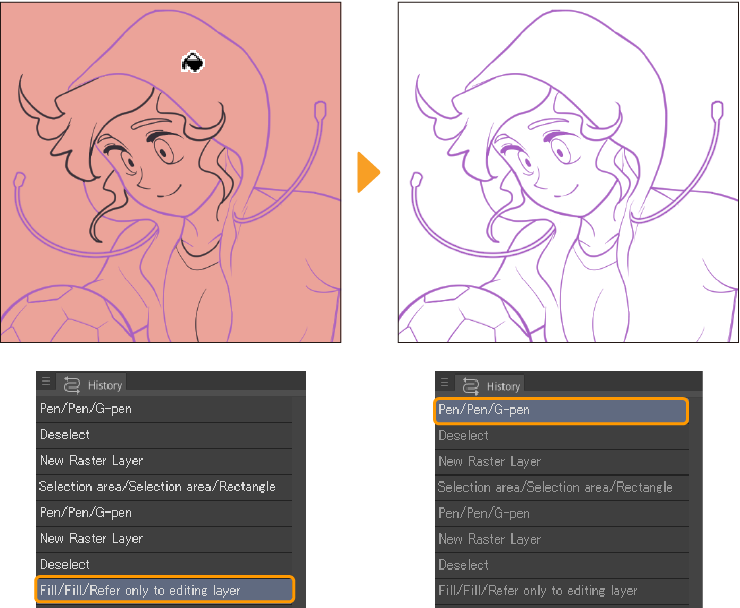
Para deshacer todas las acciones desde la última vez que guardaste el archivo, dirígete a Archivo > Revertir.